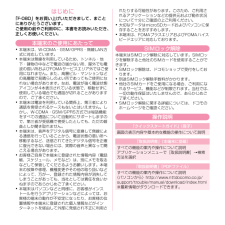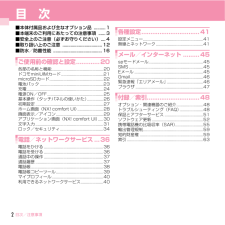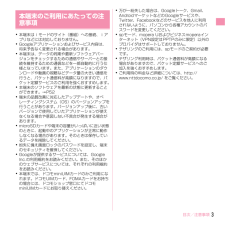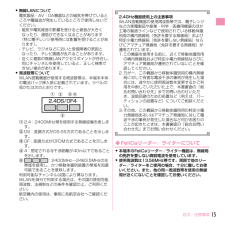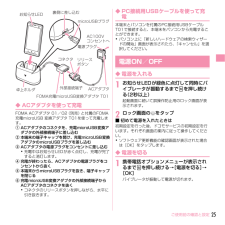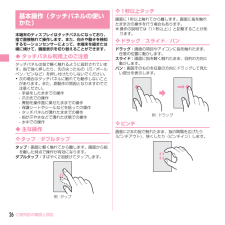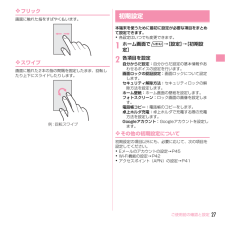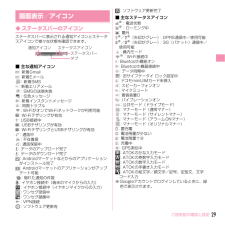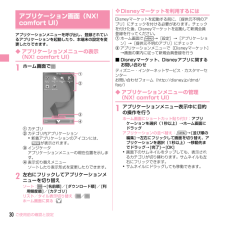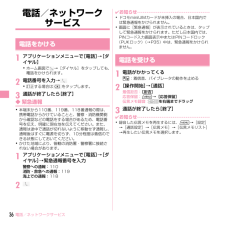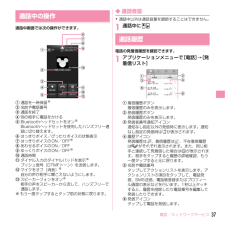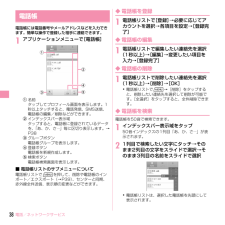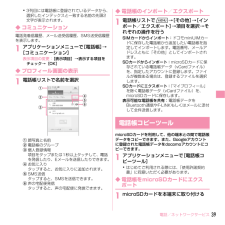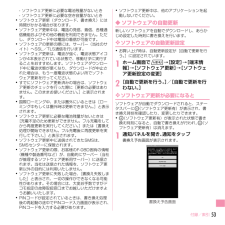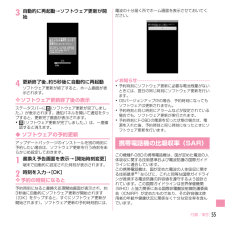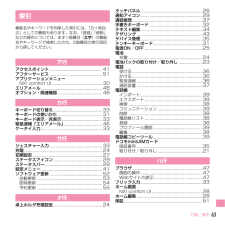2

4 / 68 ページ
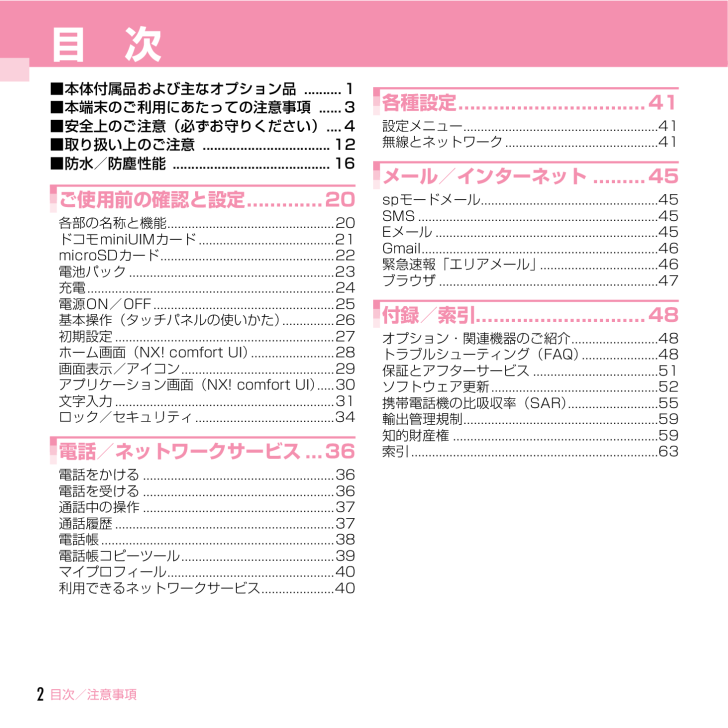
4 / 68 ページ
現在のページURL
目次/注意事項2目 次■本体付属品および主なオプシ ョン品 . .........1■本端末のご利用にあたっての注意事項 ......3■安全上のご注意(必ずお守りください)....4■取り扱い上のご注意 ................ .................. 12■防水/防塵性能 .......................................... 16ご使用前の確認と設定.............20各部の名称と機能................................................20ドコモminiUIMカード.......................................21microSDカード..................................................22電池パック.......................................................... .23充電............................................................. ..........24電源ON/OFF....................................................25基本操作(タッチパネルの使いかた) ...............26初期設定........................................................... ....27ホーム画面(NX! comfort UI) ........................28画面表示/アイコン............................................29アプリケーション画面(NX! comfort UI) .....30文字入力........................................................... ....31ロック/セキュリティ........................................34電話/ネットワークサービス...36電話をかける .......................................................36電話を受ける .......................................................36通話中の操作 .......................................................37通話履歴........................................................... ....37電話帳............................................................ .......38電話帳コピーツール............................................39マイプロフィール................................................40利用できるネットワークサービス.....................40各種設定................................41設定メニュー........................................................4 1無線とネットワーク............................................41メール/インターネット .........45spモードメール...................................................45SMS............................................................ .........45Eメール ........................................................... .....45Gmail.......................................................... ..........46緊急速報「エリアメール」 ..................................46ブラウザ........................................................... ....47付録/索引.............................48オプション・関連機器のご紹介.........................48トラブルシューティング(FAQ) ......................48保証とアフターサービス....................................51ソフトウェア更新................................................52携帯電話機の比吸収率(SAR) ..........................55輸出管理規制........................................................5 9知的財産権 .......................................................... .59索引............................................................. ..........63
参考になったと評価  39人が参考になったと評価しています。
39人が参考になったと評価しています。
このマニュアルの目次
-
1 .1 ページ目のマニュアル
-
2 .はじめに「F-08D」をお買い上げいただきまして、...はじめに「F-08D」をお買い上げいただきまして、まことにありがとうございます。ご使用の前やご利用中に、本書をお読みいただき、正しくお使いください。本端末のご使用にあたって・本端末は、W-CDMA・GSM/GPRS・無線LAN方式に対応しています。・本端末は無線を利用しているため、トンネル・地下・建物の中などで電波の届かない所、屋外でも電波の弱い所およびFOMAサービスエリア外ではご使用になれません。また、高層ビル・マンションなどの高層階で見晴らしのよい所であってもご使用になれない場合があります。なお、電波...
-
3 .目次/注意事項1その他のオプション品→P48・本書...目次/注意事項1その他のオプション品→P48・本書においては、 「F-08D」を「本端末」と表記しています。・本書に掲載している画面およびイラストはイメージです。実際の製品とは異なる場合があります。・本書はホームアプリがNX! comfort UIの場合で説明しています。・壁紙(ホームテーマ設定)は端末のカラーに合わせてあらかじめ設定されてます。本書は端末のカラーがSHINY WHITEの場合で説明しています。・本書内の「認証操作」という表記は、機能に応じて暗証番号やパスワードなどを入力する操作および指紋認...
-
4 .目次/注意事項2目 次■本体付属品および主なオプシ...目次/注意事項2目 次■本体付属品および主なオプシ ョン品 . .........1■本端末のご利用にあたっての注意事項 ......3■安全上のご注意(必ずお守りください)....4■取り扱い上のご注意 ................ .................. 12■防水/防塵性能 .......................................... 16ご使用前の確認と設定.............20各部の名称と機能...............................
-
5 .目次/注意事項3・本端末はiモードのサイト(番組)...目次/注意事項3・本端末はiモードのサイト(番組)への接続、iアプリなどには対応しておりません。・Googleアプリケーションおよびサービス内容は、将来予告なく変更される場合があります。・本端末は、データの同期や最新ソフトウェアバージョンをチェックするための通信やサーバーとの接続を維持するための通信などを一部自動的に行う仕様となっています。また、アプリケーションのダウンロードや動画の視聴などデータ量の大きい通信を行うと、パケット通信料が高額になりますので、パケット定額サービスのご利用を強くおすすめします。・...
-
6 .目次/注意事項4・ ご使用の前に、この「安全上のご...目次/注意事項4・ ご使用の前に、この「安全上のご注意」をよくお読みの上、正しくお使いください。また、お読みになった後は、大切に保管してください。・ ここに示した注意事項は、お使いになる人や、他の人への危害、財産への損害を未然に防ぐための内容を記載していますので、必ずお守りください。・ 次の表示の区分は、表示内容を守らず、誤った使用をした場合に生じる危害や損害の程度を説明しています。・ 次の絵表示の区分は、お守りいただく内容を説明しています。■「安全上のご注意」は次の項目に分けて説明しています。本端末、電池...
-
7 .目次/注意事項5水や飲料水、ペットの尿などで濡らさ...目次/注意事項5水や飲料水、ペットの尿などで濡らさないでください。火災、やけど、けが、感電の原因となります。防水性能についてはこちらをご参照ください。→P16本端末に使用する電池パックおよびアダプタは、NTTドコモが指定したものを使用してください。火災、やけど、けが、感電の原因となります。警告強い力や衝撃を与えたり、投げ付けたりしないでください。火災、やけど、けが、感電の原因となります。充電端子や外部接続端子に導電性異物(金属片、鉛筆の芯など)を接触させないでください。また、内部に入れないでください。火災、...
-
8 .目次/注意事項6◆本端末の取り扱い警告赤外線ポート...目次/注意事項6◆本端末の取り扱い警告赤外線ポートを目に向けて送信しないでください。目に悪影響を及ぼす原因となります。赤外線通信使用時に、赤外線ポートを赤外線装置のついた家電製品などに向けて操作しないでください。赤外線装置の誤動作により、事故の原因となります。ライトの発光部を人の目に近づけて点灯発光させないでください。特に、乳幼児を撮影するときは、1m以上離れてください。視力障害の原因となります。また、目がくらんだり驚いたりしてけがなどの事故の原因となります。本端末内のドコモminiUIMカードやmicro...
-
9 .目次/注意事項7注意アンテナ、ストラップなどを持っ...目次/注意事項7注意アンテナ、ストラップなどを持って本端末を振り回さないでください。本人や他の人に当たり、けがなどの事故の原因となります。本端末が破損したまま使用しないでください。火災、やけど、けが、感電の原因となります。モーションセンサーのご使用にあたっては、必ず周囲の安全を確認し、本端末をしっかりと握り、必要以上に振り回さないでください。けがなどの事故の原因となります。誤ってディスプレイを破損し、液晶が漏れた場合には、顔や手などの皮膚につけないでください。失明や皮膚に傷害を起こす原因となります。液晶が目...
-
10 .目次/注意事項8警告落下による変形や傷などの異常が...目次/注意事項8警告落下による変形や傷などの異常が見られた場合は、絶対に使用しないでください。電池パックの発火、破裂、発熱、漏液の原因となります。電池パックが漏液したり、異臭がしたりするときは、直ちに使用をやめて火気から遠ざけてください。漏液した液体に引火し、発火、破裂の原因となります。ペットが電池パックに噛みつかないようご注意ください。電池パックの発火、破裂、発熱、漏液の原因となります。注意一般のゴミと一緒に捨てないでください。発火、環境破壊の原因となります。不要となった電池パックは、端子にテープなどを貼...
-
11 .目次/注意事項9指定の電源、電圧で使用してください...目次/注意事項9指定の電源、電圧で使用してください。また、海外で充電する場合は、海外で使用可能なACアダプタで充電してください。誤った電圧で使用すると火災、やけど、感電の原因となります。ACアダプタ:AC100VDCアダプタ:DC12V・24V(マイナスアース車専用)海外で使用可能なACアダプタ:AC100V~240V(家庭用交流コンセントのみに接続すること)DCアダプタのヒューズが万が一切れた場合は、必ず指定のヒューズを使用してください。火災、やけど、感電の原因となります。指定ヒューズに関しては、個別の取...
-
12 .目次/注意事項10植込み型心臓ペースメーカおよび植...目次/注意事項10植込み型心臓ペースメーカおよび植込み型除細動器などの医用電気機器を装着されている場合は、装着部から本端末は22cm以上離して携行および使用してください。電波により医用電気機器の作動に悪影響を及ぼす原因となります。自宅療養などにより医療機関の外で、植込み型心臓ペースメーカおよび植込み型除細動器以外の医用電気機器を使用される場合には、電波による影響について個別に医用電気機器メーカなどにご確認ください。電波により医用電気機器の作動に悪影響を及ぼす原因となります。◆材質一覧使用箇所 材 質 表面処...
-
13 .目次/注意事項11ステレオイヤホン端子キャップ本体...目次/注意事項11ステレオイヤホン端子キャップ本体 PC樹脂 UVハードコート屈曲部 エラストマー樹脂なし止水ゴム部 合成ゴム なし電池端子 本体 LCP樹脂 なし端子 リン青銅 金メッキネジ(電池収納部) ステンレス鋼 なし電池収納面 プリント基板 金メッキドコモminiUIMカードコネクタカバー ステンレス鋼 なしハウジング LCP樹脂 なしホルダ PC-ABS樹脂なし電池パック 電池パック本体PC樹脂 なしラベル PET 黒色印刷文字端子部 ベリリウム銅 金メッキ充電端子 接点部 ステンレス鋼 金メッ...
-
14 .目次/注意事項12◆共通のお願い・ F-08Dは防...目次/注意事項12◆共通のお願い・ F-08Dは防水/防塵性能を有しておりますが、端末内部に水や粉塵を侵入させたり、付属品、オプション品に水や粉塵を付着させたりしないでください。- 電池パック、アダプタ、卓上ホルダ、ドコモminiUIMカードは防水/防塵性能を有しておりません。風呂場などの湿気の多い場所でのご使用や、雨などがかかることはおやめください。また身に付けている場合、汗による湿気により内部が腐食し故障の原因となります。調査の結果、これらの水濡れによる故障と判明した場合、保証対象外となり修理できないこ...
-
15 .目次/注意事項13・ カメラを直射日光の当たる場所...目次/注意事項13・ カメラを直射日光の当たる場所に放置しないでください。- 素子の退色・焼付きを起こす場合があります。・ 通常は外部接続端子/ステレオイヤホン端子キャップを閉じた状態でご使用ください。- ほこり、水などが入り故障の原因となります。・ リアカバーを外したまま使用しないでください。- 電池パックが外れたり、故障、破損の原因となったりします。・ 指紋センサーに強い衝撃を与えたり、表面に傷をつけたりしないでください。- 指紋センサーの故障の原因となるだけでなく、認証操作ができなくなる場合があります...
-
16 .目次/注意事項14・ お客様ご自身でドコモmini...目次/注意事項14・ お客様ご自身でドコモminiUIMカードに登録された情報内容は、別にメモを取るなどして保管してくださるようお願いします。- 万が一登録された情報内容が消失してしまうことがあっても、当社としては責任を負いかねますのであらかじめご了承ください。・ 環境保全のため、不要になったドコモminiUIMカードはドコモショップなど窓口にお持ちください。・ ICを傷つけたり、不用意に触れたり、ショートさせたりしないでください。- データの消失、故障の原因となります。・ ドコモminiUIMカードを落と...
-
17 .目次/注意事項15・ 無線LANについて電気製品・...目次/注意事項15・ 無線LANについて電気製品・AV・OA機器などの磁気を帯びているところや電磁波が発生しているところで使用しないでください。- 磁気や電気雑音の影響を受けると雑音が大きくなったり、通信ができなくなることがあります(特に電子レンジ使用時には影響を受けることがあります) 。- テレビ、ラジオなどに近いと受信障害の原因となったり、テレビ画面が乱れることがあります。- 近くに複数の無線LANアクセスポイントが存在し、同じチャンネルを使用していると、正しく検索できない場合があります。・ 周波数帯に...
-
18 .目次/注意事項16◆FMトランスミッタについて・ ...目次/注意事項16◆FMトランスミッタについて・ 本端末のFMトランスミッタ機能は、無線局の免許を要しない微弱電波を使用しています。・ 使用周波数は77.4~85.0MHz帯です。ご使用の際は、周囲のFMラジオ使用者への影響を避けるため、ご使用の地域のFM放送局と重ならない周波数に設定してください。◆注意・ 改造された端末は絶対に使用しないでください。改造した機器を使用した場合は電波法に抵触します。本端末は、電波法に基づく特定無線設備の技術基準適合証明などを受けており、その証として「技適マーク 」が本端末の...
-
19 .目次/注意事項17- 温泉や石鹸、洗剤、入浴剤の入...目次/注意事項17- 温泉や石鹸、洗剤、入浴剤の入った水には絶対に浸けないでください。万が一、水道水以外が付着してしまった場合は、所定の方法(→P18)で洗い流してください。◆防水/防塵性能を維持するために水や粉塵の侵入を防ぐために、必ず次の点を守ってください。・ 常温の水道水以外の液体をかけたり、浸けたりしないでください。・ 外部接続端子やHDMI端子、ステレオイヤホン端子を使用するときには、次の図に示すミゾに指を掛けてキャップを開けてください。また、外部接続端子やHDMI端子、ステレオイヤホン端子使用後...
-
20 .目次/注意事項18また、次の注意事項を守って正しく...目次/注意事項18また、次の注意事項を守って正しくお使いください。・ 付属品、オプション品は防水/防塵性能を有していません。付属の卓上ホルダに端末を差し込んだ状態でワンセグ視聴などをする場合、ACアダプタを接続していない状態でも、お風呂場、シャワー室、台所、洗面所などの水周りでは使用しないでください。・ 規定(→P16)以上の強い水流(例えば、蛇口やシャワーから肌に当てて痛みを感じるほどの強さの水流)を直接当てないでください。F-08DはIPX5の防水性能を有していますが、内部に水が入り、感電や電池の腐食な...
-
21 .目次/注意事項19◆水抜きについて本端末を水に濡ら...目次/注意事項19◆水抜きについて本端末を水に濡らすと、拭き取れなかった水が後から漏れてくることがありますので、次の手順で水抜きを行ってください。a 本端末をしっかりと持ち、表面、裏面を乾いた清潔な布などでよく拭き取ってください。b 本端末をしっかりと持ち、20回程度水滴が飛ばなくなるまで振ってください。c マイク(送話口) 、受話口、スピーカー、キー、充電端子などの隙間に溜まった水は、乾いた清潔な布などに本端末を10回程度振るように押し当てて拭き取ってください。d 本端末から出てきた水分を乾いた清潔な布な...
-
22 .ご使用前の確認と設定20ご使用前の確認と設定〈各部...ご使用前の確認と設定20ご使用前の確認と設定〈各部の機能〉a 外部接続端子付属のPC接続用USBケーブル T01などの接続b HDMI端子(Type D)c ステレオイヤホン端子d 受話口e 近接センサー/照度センサー近接センサー:通話中にタッチパネルの誤動作を防ぐ照度センサー:周囲の明るさを検知して、ディスプレイのバックライトを自動調節※保護シートやシールを貼り付けるなどセンサー部分をふさぐと、誤動作する場合や正しく検知されない場合があります。f お知らせLED赤色点灯:充電中緑色1回点灯:電源オン※点灯...
-
23 .ご使用前の確認と設定21s マークICカードの搭載...ご使用前の確認と設定21s マークICカードの搭載※ マークを読み取り機にかざしておサイフケータイを利用したり、対応するアプリケーションをダウンロードするとiC通信でデータを送受信したりできます。なお、ICカードは取り外せません。t カメラライト(フラッシュ)u Bluetooth/Wi-Fiアンテナ部※アンテナは本体に内蔵されています。手で覆うと品質に影響を及ぼす場合があります。v スピーカーw ストラップホール〈キーの機能〉キーを押して動作する機能は次のとおりです。a メニューキー m押す:現在の画面で...
-
24 .ご使用前の確認と設定22■ 取り付けかたa ドコモ...ご使用前の確認と設定22■ 取り付けかたa ドコモminiUIMカードのIC面を下にして、ガイドの中に差し込む・切り欠きの方向にご注意ください。■ 取り外しかたa 指でロックを押しながら( a)、ドコモminiUIMカードを b の方向に2~3mm引き出すb ロックから指を離し、ドコモminiUIMカードを軽く押さえながら b の方向へスライドさせる・このときドコモminiUIMカードを下方向に強く押し付けないでください。◆ microSDカードについて・本端末は、2GBまでのmicroSDカードと32GB...
-
25 .ご使用前の確認と設定23◆ 電池パックの取り付け/...ご使用前の確認と設定23◆ 電池パックの取り付け/取り外し・電池パックの取り付け/取り外しは、電源を切ってから行ってください。・リアカバーの取り付け/取り外しは、本端末のディスプレイなどが傷つかないよう、手に持って行ってください。・本端末が濡れているときは、水分をよく拭きとってから、リアカバーを取り外してください。・本端末専用の電池パック F24をご利用ください。■ 取り付けかたa リアカバー取り外し部 a に爪をかけ、リアカバーが片側だけ外れるまで垂直に持ち上げるb リアカバー取り外し部 b に爪をかけ替...
-
26 .ご使用前の確認と設定24e リアカバー裏のツメと本...ご使用前の確認と設定24e リアカバー裏のツメと本端末のミゾを合わせて部分をしっかりと押して、完全に閉める・防水/防塵性能を維持するために、浮いている箇所がないことを確認しながら確実に取り付けてください。※「防水/防塵性能」について→P16■ 取り外しかたa 電池パックの取り付けの操作 a と操作 b を行うb 電池パックの取り外し用ツメをつまんで、矢印の方向に持ち上げて取り外す◆ 卓上ホルダ充電の設定付属の卓上ホルダ F37を使って充電する場合は、本設定を必ず確認してから充電を行ってください。・卓上ホルダ...
-
27 .ご使用前の確認と設定25◆ ACアダプタを使って充...ご使用前の確認と設定25◆ ACアダプタを使って充電FOMA ACアダプタ 01/02(別売)と付属のFOMA 充電microUSB 変換アダプタ T01を使って充電します。a ACアダプタのコネクタを、充電microUSB変換アダプタの外部接続端子に差し込むb 本端末の端子キャップを開け、充電microUSB変換アダプタのmicroUSBプラグを差し込むc ACアダプタの電源プラグをコンセントに差し込む・充電中はお知らせLEDが赤く点灯し、充電が完了すると消灯します。d 充電が終わったら、ACアダプタの電...
-
28 .ご使用前の確認と設定26本端末のディスプレイはタッ...ご使用前の確認と設定26本端末のディスプレイはタッチパネルになっており、指で直接触れて操作します。また、向きや動きを検知するモーションセンサーによって、本端末を縦または横に傾けて、画面表示を切り替えることができます。◆ タッチパネル利用上のご注意タッチパネルは指で軽く触れるように設計されています。指で強く押したり、先の尖ったもの(爪/ボールペン/ピンなど)を押し付けたりしないでください。・次の場合はタッチパネルに触れても動作しないことがあります。また、誤動作の原因となりますのでご注意ください。- 手袋をした...
-
29 .ご使用前の確認と設定27❖ フリック画面に触れた指...ご使用前の確認と設定27❖ フリック画面に触れた指をすばやく払います。❖ スワイプ画面に触れた2本の指の間隔を固定したまま、回転したり上下にスライドしたりします。本端末を使うために最初に設定が必要な項目をまとめて設定できます。・各設定はいつでも変更できます。1ホーム画面で m →[設定] →[初期設定]2各項目を設定自分からだ設定: 自分からだ設定の基本情報やあわせるボイスの設定を行います。画面ロックの認証設定: 画面ロックについて設定します。セキュリティ解除方法: セキュリティロックの解除方法を設定します...
-
30 .ご使用前の確認と設定28ホーム画面はアプリケーショ...ご使用前の確認と設定28ホーム画面はアプリケーションを使用するためのスタート画面です。ホームキーを押していつでも呼び出すことができます。ホームアプリがNX! comfort UIの場合は、次の画面が表示されます。a ステータスバー→P29b カスタマイズエリアショートカット、ウィジェット、フォルダ、アプリ履歴を配置できます。c インジケータホーム画面の現在位置を示します。d ドックすべてのホーム画面に表示されます。 をタップするとアプリケーションメニューが表示されます。→P30✔お知らせ・ホーム画面で m ...
-
31 .ご使用前の確認と設定29◆ ステータスバーのアイコ...ご使用前の確認と設定29◆ ステータスバーのアイコンステータスバーに表示される通知アイコンとステータスアイコンで様々な状態を確認できます。■ 主な通知アイコン:新着Gmail:新着Eメール:新着SMS:新着エリアメール:SMSの送信失敗:伝言メッセージ:新着インスタントメッセージ:同期トラブル:Wi-FiがオンでWi-Fiネットワークが利用可能:Wi-Fiテザリングが有効:USB接続中:USBテザリングが有効:Wi-FiテザリングとUSBテザリングが有効:通話中:不在着信:通話保留中:データのアップロード完...
-
32 .ご使用前の確認と設定30アプリケーションメニューを...ご使用前の確認と設定30アプリケーションメニューを呼び出し、登録されているアプリケーションを起動したり、本端末の設定を変更したりできます。◆ アプリケーションメニューの表示(NX! comfort UI)1ホーム画面でa カテゴリb カテゴリ内アプリケーション・新着アプリケーションのアイコンには、が表示されます。c インジケータアプリケーションメニューの現在位置を示します。d 表示切り替えメニューソートしたり表示形式を変更したりできます。2左右にフリックしてアプリケーションメニューを切り替えソート: →[名...
-
33 .ご使用前の確認と設定31カテゴリの追加: m →[...ご使用前の確認と設定31カテゴリの追加: m →[並び順の編集] →m→[ページ追加] →[左隣に追加]/[右隣に追加]→カテゴリ名を入力 →[OK] →アプリケーションをドラッグして配置 →[完了] →[OK]・アプリケーションが配置されていないカテゴリは削除されます( [ダウンロード/その他]を除く) 。・編集画面で画面上のカテゴリ名をタップすると、カテゴリ名を変更できます。並び順のリセット: m →[並び順の編集] →m →[並び順のリセット] →[OK]アプリケーションのアンインストール: m →[...
-
34 .ご使用前の確認と設定32■ 手書きキーボード手書き...ご使用前の確認と設定32■ 手書きキーボード手書きで文字を入力できます。a / / / :絵文字/定型文/顔文字/記号の入力:上書き手書き入力の有効/無効・上書き手書き入力が有効のときは、指のイラストが水色で表示されます。・キーボードの切り替え操作にも利用します。→P33:入力モードの切り替え(英字・数字・かな)・現在の入力モードが水色で表示されます。・1秒以上タッチすると、NX!inputメニューでATOKの設定や単語登録ができます。:音声入力の起動※文字を入力すると変換候補が表示され、選択できます。変換...
-
35 .ご使用前の確認と設定33❖ キーボードの表示/非表...ご使用前の確認と設定33❖ キーボードの表示/非表示■ キーボードの表示1文字入力欄を選択・文字入力欄にカーソルがある状態で m を1秒以上押しても表示できます。■ キーボードの非表示1キーボード表示中に m (1秒以上)・ をタップして、ガイドが表示されたらそのまま任意の方向にスライドし、 が に切り替わってから、再度 にスライドして指を離しても非表示にできます。❖ キーボードの切り替え■ テンキーキーボードとQWERTYキーボード1テンキーキーボードまたはQWERTYキーボード表示中に (1秒以上) →...
-
36 .ご使用前の確認と設定34◆ テキスト編集文字入力欄...ご使用前の確認と設定34◆ テキスト編集文字入力欄、Webサイトやドキュメント、受信メールなどのテキストコピー、文字入力欄でのテキストの切り取り、貼り付けの操作ができます。・アプリケーションの種類によって、操作方法が異なる場合があります。❖ テキストのコピー/切り取り■ 文字入力欄でのコピー/切り取り1テキストを選択 (1秒以上)2[語句を選択] /[すべて選択][語句を選択]のときはタップした位置の語句が、[すべて選択]のときはすべての範囲がオレンジでハイライト表示されます。・テキスト範囲の両端にあるつま...
-
37 .ご使用前の確認と設定35❖ ネットワーク暗証番号ド...ご使用前の確認と設定35❖ ネットワーク暗証番号ドコモショップまたはドコモインフォメーションセンターでのご注文受付時に契約者ご本人を確認させていただく際や各種ネットワークサービスご利用時などに必要な数字4桁の番号です。ご契約時に任意の番号を設定いただきますが、お客様ご自身で番号を変更できます。パソコン向け総合サポートサイト「My docomo」※の「docomoID/パスワード」をお持ちの方は、パソコンから新しいネットワーク暗証番号への変更手続きができます。※「My docomo」については、本書裏面の裏側...
-
38 .電話/ネットワークサービス36電話/ネットワークサ...電話/ネットワークサービス36電話/ネットワークサービス1アプリケーションメニューで [電話] →[ダイヤル]・ホーム画面で →[ダイヤル]をタップしても、電話をかけられます。2電話番号を入力 →・訂正する場合は をタップします。3通話が終了したら [終了]◆ 緊急通報・本端末から110番、119番、118番通報の際は、携帯電話からかけていることと、警察・消防機関側から確認などの電話をする場合があるため、電話番号を伝え、明確に現在地を伝えてください。また、通報は途中で通話が切れないように移動せず通報し、通報...
-
39 .電話/ネットワークサービス37通話中画面では次の操...電話/ネットワークサービス37通話中画面では次の操作ができます。a 通話を一時保留※b 名前や電話番号c 通話を終了d 別の相手に電話をかけるe Bluetoothヘッドセットをオン※Bluetoothヘッドセットを使用したハンズフリー通話に切り替えます。f はっきりボイス/ぴったりボイスの状態表示g はっきりボイスのON/OFF※h あわせるボイスのON/OFFi ゆっくりボイスのON/OFF※j 通話時間k ダイヤル入力のダイヤルパッドを表示※プッシュ信号(DTMFトーン)を送信します。l マイクをオフ...
-
40 .電話/ネットワークサービス38電話帳には電話番号や...電話/ネットワークサービス38電話帳には電話番号やメールアドレスなどを入力できます。簡単な操作で登録した相手に連絡できます。1アプリケーションメニューで [電話帳]a 名前タップしてプロフィール画面を表示します。1秒以上タッチすると、電話発信、SMS送信、電話帳の編集/削除などができます。b インデックスバー表示域タップすると、電話帳に登録されているデータを、 「あ、か、さ…」毎に区切り表示します。→P38c グループボタン電話帳グループを表示します。d 登録ボタン電話帳を新規作成します。e 検索ボタン電話...
-
41 .電話/ネットワークサービス39・3列目には電話帳に...電話/ネットワークサービス39・3列目には電話帳に登録されているデータから、選択したインデックスと一致する名前の先頭2文字が表示されます。◆ コミュニケーション電話発着信履歴、メール送受信履歴、SMS送受信履歴を表示します。1アプリケーションメニューで [電話帳] →[コミュニケーション]表示項目の変更: [表示項目] →表示する項目をチェック →[OK]◆ プロフィール画面の表示1電話帳リストで名前を選択a 顔写真と名前b 電話帳のグループc 個人登録情報項目をタップまたは1秒以上タッチして、電話を発信し...
-
42 .電話/ネットワークサービス402[エクスポート] ...電話/ネットワークサービス402[エクスポート] タブ画面で [開始]docomoアカウントに保存されている電話帳データがmicroSDカードに保存されます。◆ 電話帳をmicroSDカードからインポート1電話帳データが保存されたmicroSDカードを本端末に取り付ける2[インポート] タブ画面でインポートしたいファイル選択 →[上書き] /[追加]インポートした電話帳データはdocomoアカウントに保存されます。◆ Googleアカウントの電話帳をdocomoアカウントにコピー1[docomoアカウントへ...
-
43 .41各種設定各種設定ホーム画面で m →[設定]を...41各種設定各種設定ホーム画面で m →[設定]を選択して表示される設定メニューから、各種設定を行います。マイプロフィール: お客様の電話番号や[マイプロフィール]に登録したご自身の情報を表示します。初期設定: 初めて電源を入れたときに行う設定画面を表示します。ドコモサービス: ドコモの提供するアプリの設定や、アプリ利用状況提供機能の設定などを行います。無線とネットワーク: 機内モードやWi-Fi、Bluetooth機能、テザリングなどの設定を行います。通話設定: ドコモのネットワークサービスやインターネッ...
-
44 .各種設定42❖ アクセスポイントの初期化アクセスポ...各種設定42❖ アクセスポイントの初期化アクセスポイントを初期化すると、お買い上げ時の状態に戻ります。1ホーム画面で m →[設定] →[無線とネットワーク] →[モバイルネットワーク]→[アクセスポイント名]2m →[初期設定にリセット]❖ spモードspモードはNTTドコモのスマートフォン向けISPです。インターネット接続に加え、iモードと同じメールアドレス(@docomo.ne.jp)を使ったメールサービスなどがご利用いただけます。・spモードはお申し込みが必要な有料サービスです。spモードの詳細につ...
-
45 .43各種設定❖ Wi-Fiネットワークの簡単登録A...43各種設定❖ Wi-Fiネットワークの簡単登録AOSS またはWPSに対応した無線LANアクセスポイントを利用して接続する場合は、簡単な操作で接続できます。・あらかじめWi-FiをONにしてください。1ホーム画面で m →[設定] →[無線とネットワーク] →[Wi-Fi設定] →[Wi-Fi簡単登録]2登録方式を選択AOSS 方式: [AOSS方式] →[はい] →アクセスポイント側でAOSS ボタンを押す →[OK]WPS方式: [WPS方式] →[プッシュボタン方式]/[PIN入力方式] →[...
-
46 .各種設定44✔お知らせ・USBテザリングに必要なパ...各種設定44✔お知らせ・USBテザリングに必要なパソコンの動作環境は次のとおりです。なお、OSのアップグレードや追加・変更した環境での動作は保証いたしかねます。- Windows XP(Service Pack 3以降) 、Windows Vista、Windows 7・Windows XPパソコンでUSBテザリングを行うには、パソコン側に専用ドライバをインストールする必要があります。専用ドライバのダウンロードについては、次のサイトをご覧ください。http://www.fmworld.net/product...
-
47 .45メール/インターネットメール/インターネットi...45メール/インターネットメール/インターネットiモードのメールアドレス(@docomo.ne.jp)を利用して、メールの送受信をします。絵文字、デコメールの使用が可能で、自動受信にも対応しています。・spモードメールの詳細については、 『ご利用ガイドブック(spモード編) 』をご覧ください。1アプリケーションメニューで [spモードメール]以降は画面の指示に従って操作します。携帯電話番号を宛先にして、最大全角70文字(半角英数字のみの場合は最大160文字)の文字メッセージを送受信します。◆ SMSを作成...
-
48 .メール/インターネット46◆ Eメールの受信/表示...メール/インターネット46◆ Eメールの受信/表示1アプリケーションメニューで [メール]・複数のメールアカウントがある場合は、アカウント一覧からメールアカウントを選択します。・アカウント一覧画面で[統合受信トレイ]をタップすると、すべてのメールアカウントのEメールが混在した受信トレイが表示されます。各メールアカウントはEメールの左側にあるカラーバーで区別されます。2受信トレイを更新するには、 m →[更新]3Eメールを選択Gmailは、GoogleのオンラインEメールサービスです。本端末のGmailを使用...
-
49 .47メール/インターネットブラウザを利用して、パソ...47メール/インターネットブラウザを利用して、パソコンと同じようにWebサイトを閲覧できます。本端末では、パケット通信またはWi-Fiによる接続でブラウザを利用できます。◆ Webサイト表示中の画面操作■ Webページを縦表示/横表示に切り替え本端末を縦または横に持ち替えて、縦/横画面表示を切り替えます。■ Webページの拡大/縮小次の方法で拡大/縮小します。ピンチアウト/ピンチイン: 拡大/縮小します。ダブルタップ: 拡大します。・拡大前の表示に戻す場合は、再度ダブルタップします。ズームコントロール: 画...
-
50 .付録/索引48付録/索引本端末にさまざまな別売りの...付録/索引48付録/索引本端末にさまざまな別売りのオプション品を組み合わせることで、パーソナルからビジネスまでさらに幅広い用途に対応できます。なお、地域によってお取り扱いしていない商品もあります。詳細は、ドコモショップなど窓口へお問い合わせください。また、オプション品の詳細については各機器の取扱説明書などをご覧ください。・電池パック F24・リアカバー F70・FOMA 充電microUSB変換アダプタ T01・卓上ホルダ F37・PC接続用USBケーブル T01・FOMA ACアダプタ 01※1/02※1...
-
51 .付録/索引49・充電しながら通話や通信、その他機能...付録/索引49・充電しながら通話や通信、その他機能の操作を長時間行うと、本端末の温度が上昇してお知らせLEDが消える場合があります。温度が高い状態では安全のために充電を停止しているため、ご使用後に本端末の温度が下がってから再度充電を行ってください。・温度の低い場所では充電が開始されない場合があります。端末の電源を入れた状態にしてから充電してください。電源が入っている状態でも充電できない場合や、端末の電源が入らない場合には、温度の低い場所を避けて充電してください。■ 端末操作●電源断・再起動が起きる電池パック...
-
52 .付録/索引50■通話●通話ができない(場所を移動し...付録/索引50■通話●通話ができない(場所を移動しても圏外の表示が消えない、電波の状態は悪くないのに発信または着信ができない)・ドコモminiUIMカードを入れ直してください。→P21・電池パックを入れ直してください。→P23・電源を入れ直してください。→P25・電波の性質により圏外ではなく、電波状態アイコンが4本表示されている状態でも、発信や着信ができない場合があります。場所を移動してかけ直してください。・電波の混み具合により、多くの人が集まる場所では電話やメールが混み合い、つながりにくい場合があります。...
-
53 .付録/索引51❖ 保証について・本端末をお買い上げ...付録/索引51❖ 保証について・本端末をお買い上げいただくと、保証書が付いていますので、必ずお受け取りください。記載内容および『販売店名・お買い上げ日』などの記載事項をお確かめの上、大切に保管してください。必要事項が記載されていない場合は、すぐにお買い上げいただいた販売店へお申しつけください。無料保証期間は、お買い上げ日より1年間です。・この製品は付属品を含め、改良のため予告なく製品の全部または一部を変更することがありますので、あらかじめご了承ください。・本端末の故障・修理やその他お取り扱いによって電話帳な...
-
54 .付録/索引52- 外装などをドコモ純正品以外のもの...付録/索引52- 外装などをドコモ純正品以外のものに交換するなど・改造が原因による故障・損傷の場合は、保証期間内であっても有料修理となります。・本端末に貼付されている銘版シールは、はがさないでください。銘版シールには、技術基準を満たす証明書の役割があり銘版シールが故意にはがされたり、貼り替えられた場合など、銘版シールの内容が確認できないときは、技術基準適合の判断ができないため、故障修理をお受けできない場合がありますのでご注意願います。・各種機能の設定などの情報は、本端末の故障・修理やその他お取り扱いによって...
-
55 .付録/索引53- ソフトウェア更新に必要な電池残量...付録/索引53- ソフトウェア更新に必要な電池残量がないとき- ソフトウェア更新に必要な空き容量がないとき・ソフトウェア更新(ダウンロード、書き換え)には時間がかかる場合があります。・ソフトウェア更新中は、電話の発信、着信、各種通信機能およびその他の機能を利用できません。ただし、ダウンロード中は電話の着信が可能です。・ソフトウェアの更新の際には、サーバー(当社のサイト)へSSL/TLS通信を行います。・ソフトウェア更新は、電波が強く、電波状態アイコンが4本表示されている状態で、移動せずに実行することをおすす...
-
56 .付録/索引542目的の操作を行う確認終了: [OK...付録/索引542目的の操作を行う確認終了: [OK]ホーム画面に戻ります。設定時刻になると書き換えを開始します。時刻の変更: [開始時刻変更]予約更新→P55「ソフトウェアの予約更新」すぐに書き換える: [今すぐ開始]即時更新→P54「ソフトウェアの即時更新」✔お知らせ・自動更新の時刻にソフトウェア更新が起動できなかったときは、ステータスバーに (ソフトウェア更新有)が表示されます。・書き換え時刻になったとき、ソフトウェア更新に必要な電池残量がない場合や通話中の場合は、ソフトウェア更新を開始しません。翌日の...
-
57 .付録/索引553自動的に再起動 →ソフトウェア更新...付録/索引553自動的に再起動 →ソフトウェア更新が開始4更新終了後、 約5秒後に自動的に再起動ソフトウェア更新が終了すると、ホーム画面が表示されます。❖ ソフトウェア更新終了後の表示ステータスバーに (ソフトウェア更新が完了しました。 )が表示されます。通知パネルを開いて通知をタップすると、更新完了画面が表示されます。・ (ソフトウェア更新が完了しました。 )は、一度確認すると消えます。◆ ソフトウェアの予約更新アップデートパッケージのインストールを別の時刻に予約したい場合は、ソフトウェア更新を行う時刻を...
-
58 .付録/索引56国の技術基準および国際ガイドラインは...付録/索引56国の技術基準および国際ガイドラインは電波防護の許容値を人体頭部に吸収される電波の平均エネルギー量を表す比吸収率(SAR:Specific Absorption Rate)で定めており、携帯電話機に対するSARの許容値は2.0W/kgです。この携帯電話機の側頭部におけるSARの最大値は0.717W/kgです。個々の製品によってSARに多少の差異が生じることもありますが、いずれも許容値を満足しています。携帯電話機は、携帯電話基地局との通信に必要な最低限の送信電力になるよう設計されているため、実際に通...
-
59 .付録/索引57additional protect...付録/索引57additional protection for the public and to account for any variations in measurements.*** Tests for SAR hav e been conducted using standard operation positions with the phone transmitting at its hi ghest certified power level in all tested frequenc...
-
60 .付録/索引58The FCC has grant ...付録/索引58The FCC has grant ed an Equipment Authorization for this model phone with all reported SAR levels evaluated as in compliance with the FCC RF exposure guidelines. SAR information on this model phone is on file with the FCC and can be found under the...
-
61 .付録/索引59avoid potential in...付録/索引59avoid potential interference with the pacemaker. To achieve this use the phone on the opposite ear to your pacemaker and does not carry it in a breast pocket.Hearing AidsSome digital wireless phones may interfere with some hearing aids. In the event...
-
62 .付録/索引60Copyright 2012 A...付録/索引60Copyright 2012 ACCESS CO., LTD. All rights reserved.・「ATOK」は株式会社ジャストシステムの登録商標です。 「ATOK」は、株式会社ジャストシステムの著作物であり、その他権利は株式会社ジャストシステムおよび各権利者に帰属します。・ はフェリカネットワークス株式会社の登録商標です。・FeliCaは、ソニー株式会社の登録商標です。・QRコードは株式会社デンソーウェーブの登録商標です。・StationMobileは株式会社ピクセラの登録商標...
-
63 .付録/索引61◆ その他・本製品の一部分に、Ind...付録/索引61◆ その他・本製品の一部分に、Independent JPEG Groupが開発したモジュールが含まれています。・FeliCaは、ソニー株式会社が開発した非接触ICカードの技術方式です。・本製品は、MPEG-4 Visual Patent Portfolio Licenseに基づきライセンスされており、お客様が個人的かつ非営利目的において以下に記載する場合においてのみ使用することが認められています。- MPEG-4 Visualの規格に準拠する動画やiモーション(以下、MPEG-4 Video...
-
64 .付録/索引62〈大修館書店〉新漢語林MX(鎌田正、...付録/索引62〈大修館書店〉新漢語林MX(鎌田正、米山寅太郎著)みんなで国語辞典② あふれる新語(北原保雄編著/「もっと明鏡」委員会編集)KY式日本語(北原保雄編著/「もっと明鏡」委員会編集)問題な日本語(北原保雄編(北原保雄、小林賢次、砂川有里子、鳥飼浩二、矢澤真人執筆) )築地魚河岸ことばの話(生田與克、冨岡一成著)〈角川学芸出版〉角川類語新辞典(大野晋、浜西正人著) 〈三省堂〉デイリー日西英・西日英辞典(上田博人、アントニオ・ルイズ・ティノコ監修/三省堂編修所編)デイリー日伊英・伊日英辞典(藤村昌昭監...
-
65 .付録/索引63索引機能名やキーワードを列挙した索引...付録/索引63索引機能名やキーワードを列挙した索引には、 「五十音目次」としての機能もあります。なお、 「登録」 「削除」などの操作については、まず1階層目( 太字 )の機能名やキーワードで検索したのち、2階層目の索引項目から探してください。aアクセスポイント ............................................. 41アフターサービス ............................................. 51アプリケーションメニューNX! comf...
-
66 .付録/索引64mマイプロフィール編集..........付録/索引64mマイプロフィール編集............................................................... .40無線とネットワーク .......................................... 41メール ............................................................... 45文字入力 ............................................
-
67 .マナーもいっしょに携帯しましょうこんな場合は必ず電...マナーもいっしょに携帯しましょうこんな場合は必ず電源を切りましょう■使用禁止の場所にいる場合航空機内、病院内では、必ず本端末の電源を切ってください。※医用電気機器を使用している方がいるのは病棟内だけではありません。ロビーや待合室などでも、必ず電源を切ってください。■満員電車の中など、植込み型心臓ペースメーカおよび植込み型除細動器を装着した方が近くにいる可能性がある場合植込み型心臓ペースメーカおよび植込み型除細動器に悪影響を与える恐れがあります。こんな場合は公共モードに設定しましょう■運転中の場合運転中の携帯...
-
68 .68 ページ目のマニュアル